
时间:2020-10-12 01:34:32 来源:www.win10xitong.com 作者:win10
win10作为当前主流的操作系统,使用者非常的多,所以也会发现各种问题,像win10开始菜单没反应的问题就是其中一个。推测还会有一些网友也会遇到同样的问题,如果你想自己来面对win10开始菜单没反应的情况,大家跟着小编的步伐操作:1、首先鼠标在任务栏中右击选择【属性】2、出现的界面点击【开始菜单】选项卡,然后将【使用开始菜单而非开始屏幕】勾上再点击【确定】就解决了。刚才只是简单的概述了一下,下面才是win10开始菜单没反应详细的修复本领。
1、首先鼠标在任务栏中右击选择【属性】

2、出现的界面点击【开始菜单】选项卡,然后将【使用开始菜单而非开始屏幕】勾上再点击【确定】。
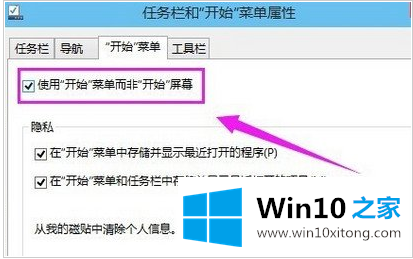
3、然后出现【更改开始屏幕设备】的提示,只需要点击【注销并更改设置】。记得备份好电脑的资料才操作哦。
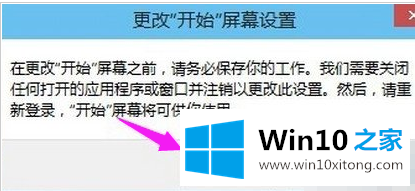
4、电脑注销完成后进入系统就可以看到win10开始菜单可以正常打开了。
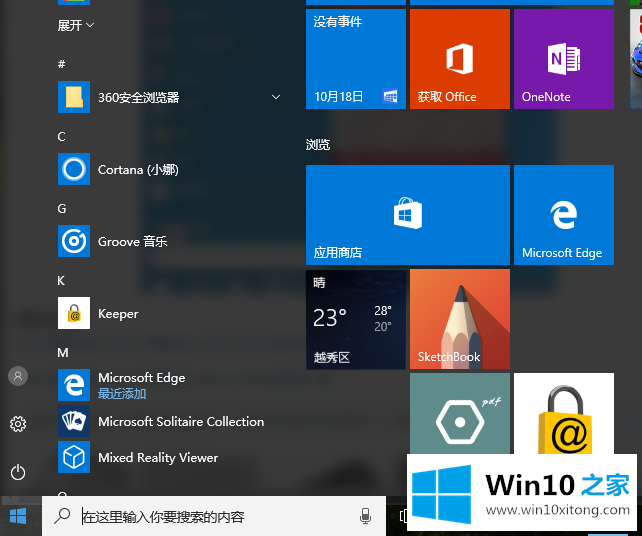
以上就是解决win10开始菜单没反应的步骤,如果你的电脑出现这样的情况可以这样解决哦。
最后小编想说,win10开始菜单没反应的修复本领非常简单,只需要一步一步的按照上面的方法去做,就可以解决了,我们很感谢各位对我们网站的关注,希望上面的文章对大家能够有所帮助。